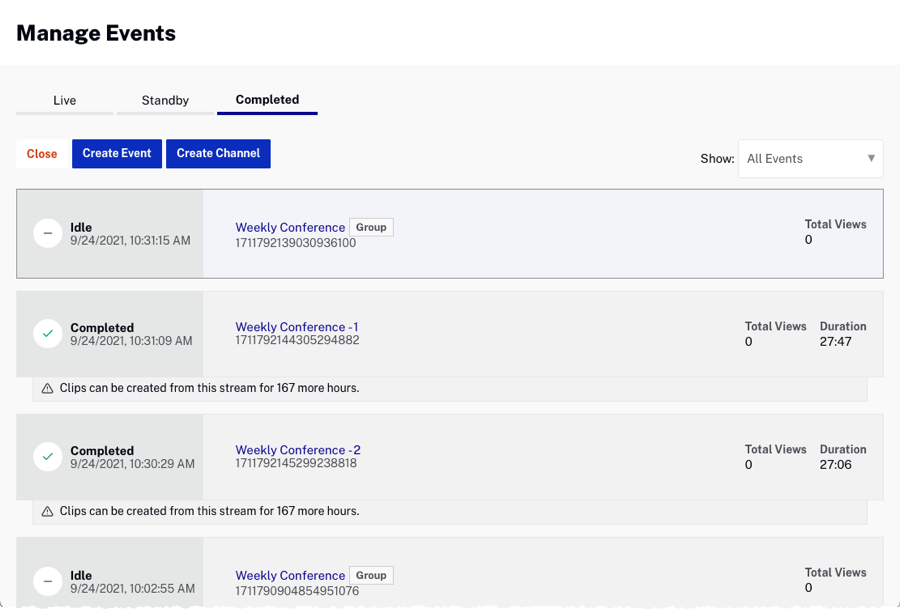使用即時備援
啟用實時冗餘
通過將兩個或更多流添加到直播模塊中的直播事件來啟用直播冗餘功能。
- 使用直播模塊創建直播活動。有關創建直播活動的完整信息,請參閱 使用直播模塊創建和管理直播活動。
- 在 “流選項” 部分中,命名並選擇流的區域。按一下 [ + 新增備份串流]以新增其他備份串流。
- 單擊 + 添加備份流 以將備份(冗餘)流添加到實時事件。您可以添加帳戶支持的任意數量的備份流。
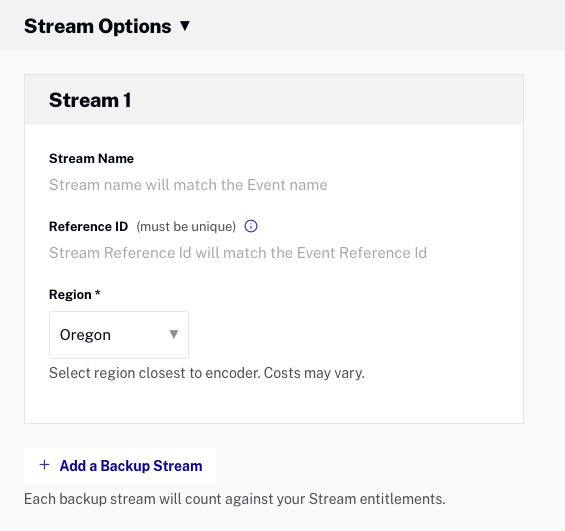
- 命名您的主要和備用流,並選擇最接近您的編碼器所在位置的 區域 。默認情況下, 區域 設置為俄勒岡(美國西部),如果您從另一個大陸流式傳輸,這可能會導致性能下降。參考 ID是供內部使用的選用識別碼,且必須是唯一的 (最多 150 個字元)。
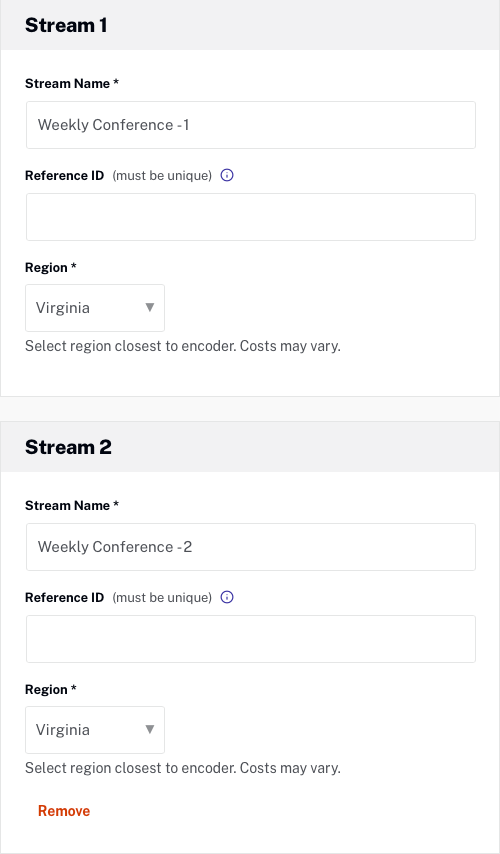
- 完成現場活動設置。
- 或者,您也可以通過單擊添加備份流從控制室頁面 。

- 輸入 流名稱 和 區域。
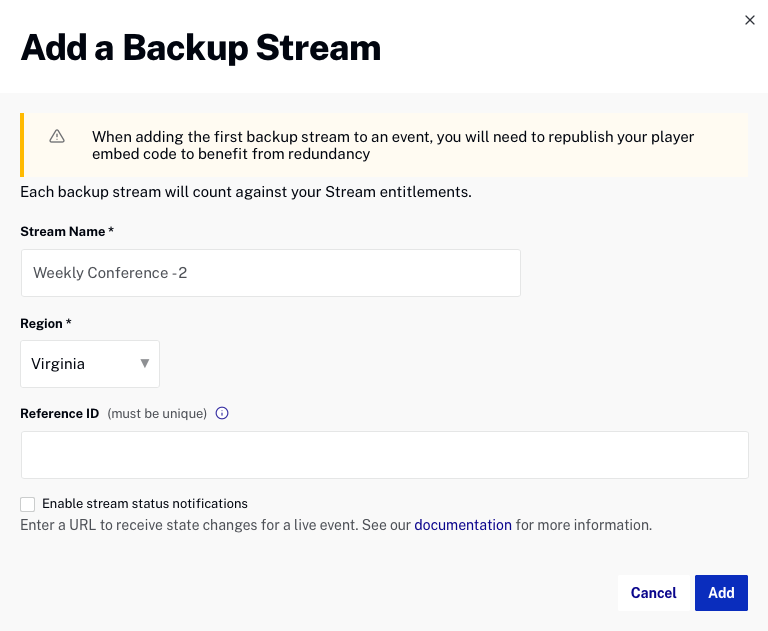
- 控制室將顯示每個流的 端點 和 流名稱 詳細信息。
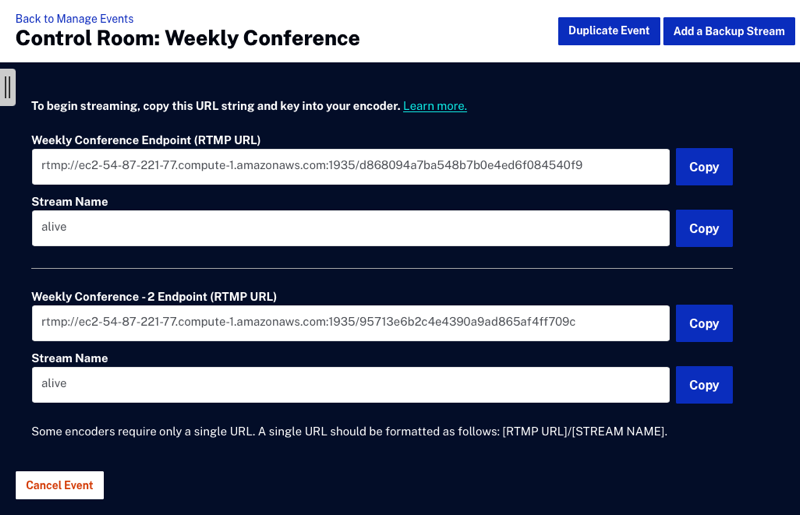
- 在流式傳輸事件時,流信息顯示在 控制室 中。
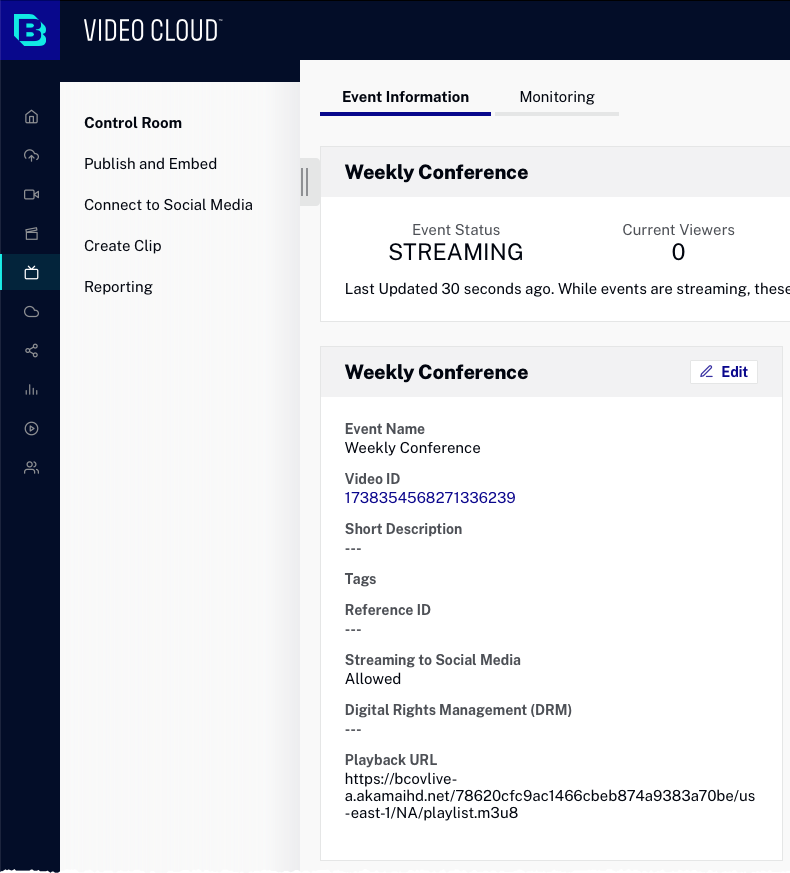
裁切
通過從預覽播放器上方的下拉菜單中選擇所需的流,每個流都可以使用視頻剪輯。如需建立剪輯片段的詳細資訊,請參閱使用即時模組建立視訊片段。
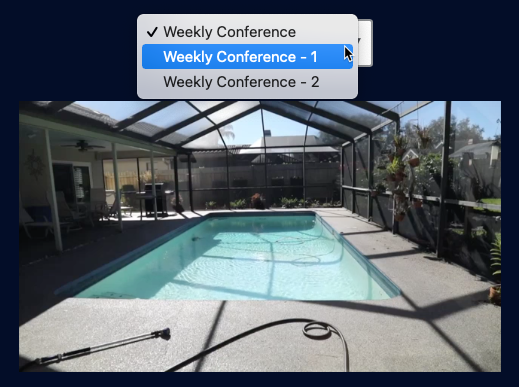
監控
按一下預覽播放器下方的監控索引標籤以檢視監控資訊。通過從下拉列表中選擇所需的流,可以對每個流進行監控。
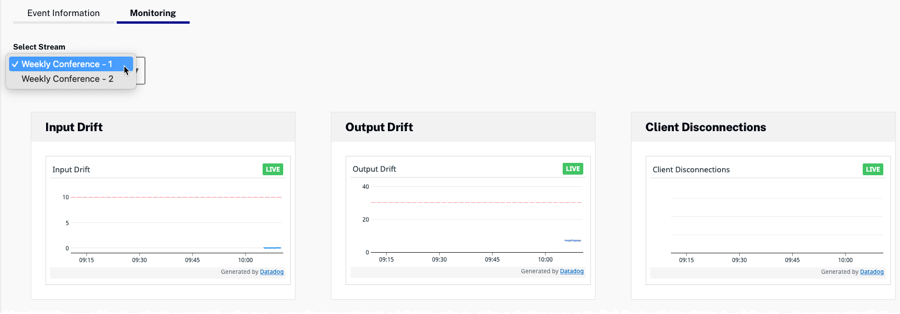
監控信息在活動進行期間和活動結束後最多 1 小時內可用。
停止流
要停止備份流,在控制室頁面上,從下拉列表中選擇流,然後單擊 停止此流。停止流將立即從組中刪除該流。
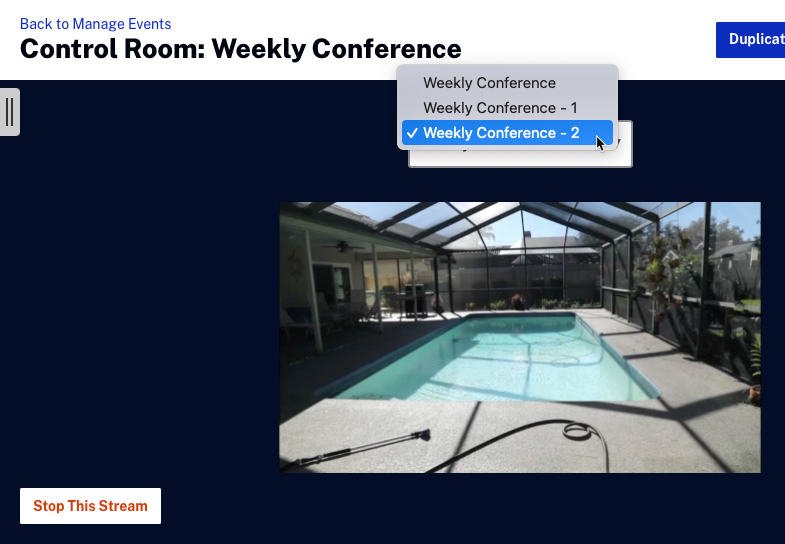
要停止所有流,請從下拉列表中選擇事件名稱,然後單擊 Stop All Streams 。
刪除空閒事件
當冗餘事件結束時,它將出現在 Completed events 頁面上,狀態為 Idle 。空閒事件將計入您的冗餘組帳戶限制。為了不讓多餘的事件計入您的帳戶限制,請通過關閉事件將事件狀態從 空閒 更改為 已關閉 。
- 在 “管理事件” 頁面上,單擊 “已完成” 選項卡。
- 冗餘事件應處於 空閒 狀態。
- 單擊事件組,然後單擊 關閉 將冗餘事件移至 已完成 狀態。